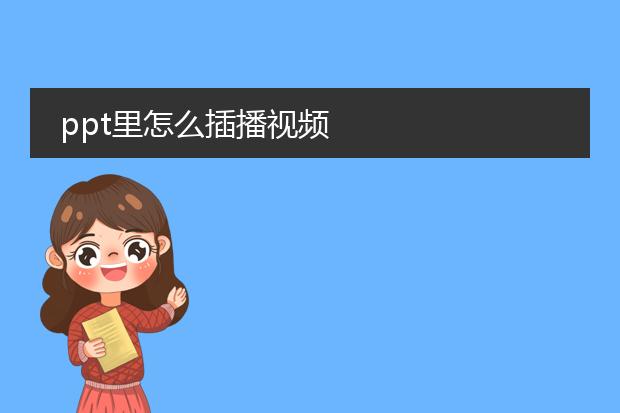2025-01-26 02:51:38

《ppt中插入
pdf的方法》
在制作ppt时,有时需要插入pdf内容来丰富演示文稿。如果使用的是microsoft powerpoint软件,有如下方法。首先,将pdf转换为图片格式,可利用在线转换工具或adobe acrobat等软件进行转换。然后在ppt中,通过“插入”选项卡中的“图片”功能,选择转换好的pdf图片插入即可。
如果是wps演示,操作类似。不过,部分版本的wps演示支持直接以对象形式插入pdf。在“插入”中选择“对象”,然后在弹出的对话框中选择“由文件创建”,找到要插入的pdf文件即可。这种方式下,在ppt中会显示pdf文件的图标,播放时双击图标可打开pdf查看内容。通过这些方式,能轻松在ppt里融入pdf内容。
ppt里怎么插播视频
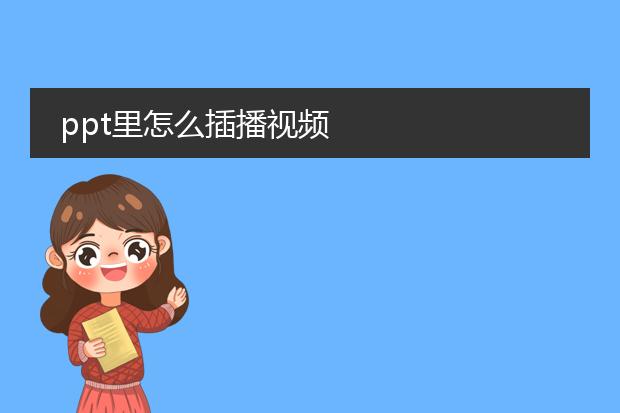
《ppt中插播视频的方法》
在ppt中插播视频可以丰富演示内容。首先,打开ppt软件并定位到要插入视频的幻灯片页面。在powerpoint 2019及以上版本中,点击“插入”选项卡,选择“视频”,然后可以从本地文件中找到要插入的视频文件,如mp4格式等。选中视频后,视频就会出现在幻灯片上。
插入后,可以调整视频的大小和位置以适应布局。还能设置视频的播放选项,例如自动播放还是单击播放。如果希望视频在特定时间点播放,可以利用动画窗格来进行精确的设置,设置视频播放的触发条件,从而达到在ppt演示过程中流畅插播视频的效果,为观众带来更生动的观看体验。
ppt里怎么插页码

《ppt中插入页码的方法》
在ppt里插入页码是很实用的操作。如果使用的是microsoft powerpoint,操作如下:首先,切换到“插入”选项卡,点击“页眉和页脚”。在弹出的对话框中,找到“幻灯片”标签,勾选“幻灯片编号”选项,这里还可以同时设置日期、时间等其他元素。若希望标题页不显示页码,就再勾选“标题幻灯片中不显示”。确定后,页码就会出现在每一页ppt上。
若是wps演示,操作也类似。点击“插入”菜单中的“页眉和页脚”,在相应设置区域选择“幻灯片编号”,同样可按需设置是否在首页显示等内容,完成设置后,ppt的页码就能准确呈现,方便对内容进行有序的整理与展示。

《ppt中插入excel表格链接的方法》
在ppt中插入excel表格链接十分实用。首先,打开ppt文件并定位到要插入链接的幻灯片。然后,在excel中选中需要链接的表格内容,进行复制。回到ppt中,点击“粘贴”下拉菜单中的“选择性粘贴”,在弹出的对话框里选择“粘贴链接”,再确定粘贴方式为“microsoft excel工作表对象”,这样就建立了表格链接。当excel中的表格数据更新时,在ppt里右键点击链接的表格,选择“更新链接”,ppt中的表格就会同步更新,这一功能在需要展示动态数据或频繁更新的数据时非常便捷。